error fix join mislukt u gebruikt een andere versie mw2 uitgelegd

Oorlog tegen fouten
Het spelen van videogames kan een plezierige ervaring zijn totdat er fouten en bugs optreden. Dit geldt in het bijzonder voor Call of Duty Modern Warfare 2 , waar regelmatig updates worden uitgebracht om problemen op te lossen, maar er ontstaan nieuwe problemen die de gameplay kunnen bederven. Een veelvoorkomende fout die spelers vaak tegenkomen in MW2 is de fout 'deelname mislukt, u gebruikt een andere versie'.
Hoewel de fout erg frustrerend kan zijn, zijn er eenvoudige oplossingen die deze snel kunnen oplossen.
Oorzaken van fout bij mislukte deelname en de tijdelijke oplossingen in MW2

Het komt vrij vaak voor dat de fout 'deelname mislukt, je hebt een andere versie' wordt weergegeven nadat er een nieuwe update voor de game is uitgebracht. De hoofdoorzaak van deze fout is een eenvoudige versie-mismatch tussen de gameclient en de server.
In wezen verschilt de versie van de gameclient die op uw computer of console is geïnstalleerd van de versie van de server waarmee u verbinding probeert te maken, waardoor u niet kunt deelnemen aan een wedstrijd met uw vrienden.
hoe u automatiseringstestscripts schrijft
Om deze fout op te lossen, is de gemakkelijkste en meest gebruikelijke oplossing om update Moderne oorlogsvoering 2 naar de laatste beschikbare versie. Als je van plan bent om met vrienden te spelen, zorg er dan voor dat zij ook hun spel updaten naar de meest recente versie.
Updaten op pc
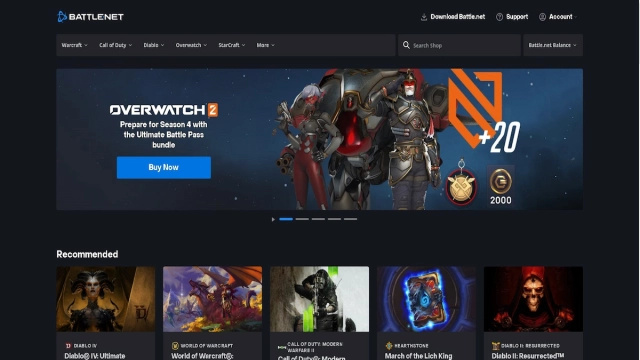
Het updaten van de game op pc is een eenvoudig proces dat een paar eenvoudige stappen omvat. Als je de game hebt geïnstalleerd via Battle.net:
- Start de Battle.net cliënt.
- Zodra de client is geopend, navigeert u naar het tabblad 'geïnstalleerde games' en selecteert u MW2 van de lijst.
- Klik vervolgens op het instellingenpictogram naast de knop Afspelen en kies de optie 'Controleren op updates'.
Als je de game via Steam hebt geïnstalleerd, verloopt het updateproces iets anders.
- Open eerst Steam en selecteer MW2 uit je gamesbibliotheek.
- Klik vervolgens op Eigenschappen, gevolgd door Lokale bestanden en klik ten slotte op de optie 'Integriteit van spelbestanden verifiëren ...'.
- Steam controleert dan automatisch op updates en werkt je gamebestanden bij naar de meest recente versie die beschikbaar is.
Update over consoles

Bijwerken MW2 op je PlayStation is een snel en eenvoudig proces dat kan worden uitgevoerd door een paar eenvoudige stappen te volgen:
- Zorg er eerst voor dat uw console is verbonden met internet.
- Navigeer vervolgens naar het tabblad Games op het startscherm en zoek naar je game in de lijst.
- Druk op de knop Opties op uw controller en kies de optie 'Controleren op updates'.
- Hierdoor wordt uw console gevraagd om te controleren op beschikbare updates voor de game en kunt u doorgaan met het updaten van de game als er een update wordt gevonden.
Als je aan het spelen bent MW2 op Xbox zijn de stappen om de game bij te werken iets anders:
- Ga vanuit het startscherm naar Mijn games en zoek MW2 op de lijst.
- Klik op 'Game en add-ons beheren' en je kunt zien of er een update beschikbaar is of niet.
- Als er een update beschikbaar is, klikt u op de knop 'Update' om door te gaan met het updateproces.
Het is belangrijk om op te merken dat als je na het updaten van de game nog steeds de fout 'deelname mislukt, je hebt een andere versie' tegenkomt, je moet controleren of de gameservers live zijn. Als de gameservers niet actief zijn, is elke oplossing om de fout op te lossen niet effectief. Bovendien kunt u proberen uw apparaat opnieuw op te starten of een andere ISP of VPN te gebruiken om de fout op te lossen.
top 10 spionage-apps voor Android
Verwant: Hoe de Warzone 2.0 Veteran Raid-modus vergrendelde glitch te repareren